Twee of meer mappen tegelijk openen Windows 11
Bijgewerkt Januari 2023: Krijg geen foutmeldingen meer en vertraag je systeem met onze optimalisatietool. Haal het nu op - > deze link
- Download en installeer de reparatietool hier.
- Laat het uw computer scannen.
- De tool zal dan repareer je computer.
Computers zijn een belangrijk medium geworden voor het opslaan van informatie, omdat we voortdurend de neiging hebben om verschillende inhoud op te slaan, of het nu is dat we het zelf hebben gemaakt of die we op een of andere manier hebben ontvangen, bijvoorbeeld via e-mail of sociale netwerken. Daarom is het belangrijk om te weten hoe u deze inhoud correct kunt beheren om er goed gebruik van te maken.
1. Hoe twee of meer mappen tegelijkertijd te openen Windows 11 vanuit een .bat-bestand
Dit is een eenvoudig proces aangezien het .bat-bestand ons in staat stelt om de actie die we toewijzen met een dubbelklik uit te voeren Stap 1
Om deze methode te gebruiken, openen we het kladblok vanaf Start:
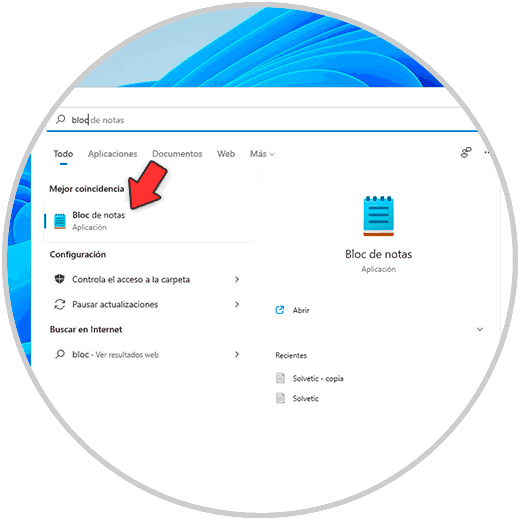
Belangrijke opmerkingen:
U kunt nu pc-problemen voorkomen door dit hulpmiddel te gebruiken, zoals bescherming tegen bestandsverlies en malware. Bovendien is het een geweldige manier om uw computer te optimaliseren voor maximale prestaties. Het programma herstelt veelvoorkomende fouten die kunnen optreden op Windows-systemen met gemak - geen noodzaak voor uren van troubleshooting wanneer u de perfecte oplossing binnen handbereik hebt:
- Stap 1: Downloaden PC Reparatie & Optimalisatie Tool (Windows 11, 10, 8, 7, XP, Vista - Microsoft Gold Certified).
- Stap 2: Klik op "Start Scan" om problemen in het Windows register op te sporen die PC problemen zouden kunnen veroorzaken.
- Stap 3: Klik op "Repair All" om alle problemen op te lossen.
Stap 2
We voeren "@echo off" in de eerste regel van het bestand in:
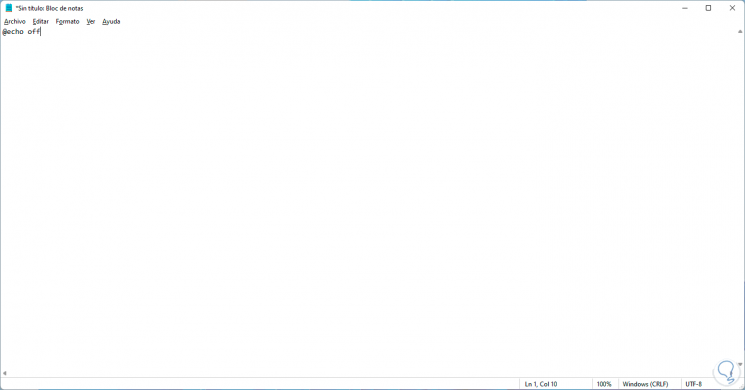
Stap 3
Hierna voeren we de volgende syntax in:
start folder_path
Het startcommando vertelt het .bat-bestand om dat pad te openen en het pad van de map zal zijn waar de map is opgeslagen, we moeten daarheen gaan en het pad van die map kopiëren vanuit de naambalk in Verkenner van bestanden:
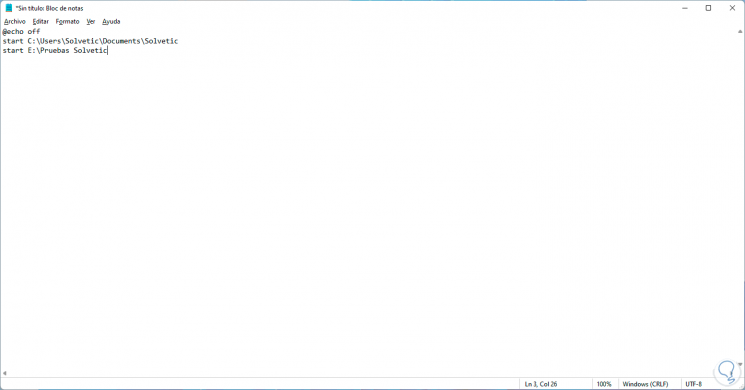
Stap 4
Nu gaan we naar het menu “Bestand �\xBD\x93 Opslaan als�\xBD\x9D, we slaan het bestand op met de extensie .bat en in het veld "Type" moet de optie staan" Alle bestanden ":
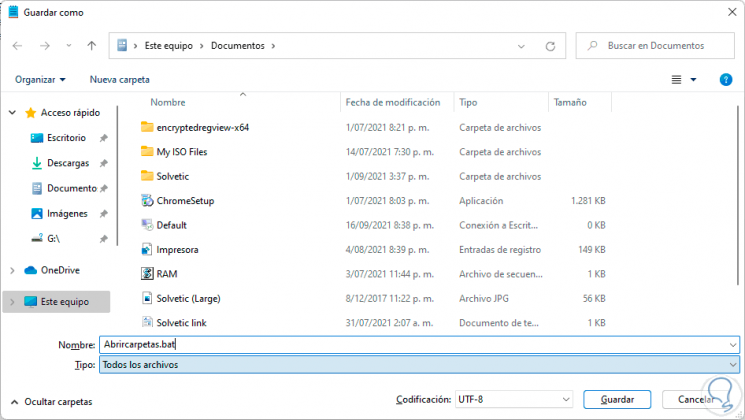
Stap 5
We klikken op “Opslaan�\xBD\x9D om het proces te voltooien.
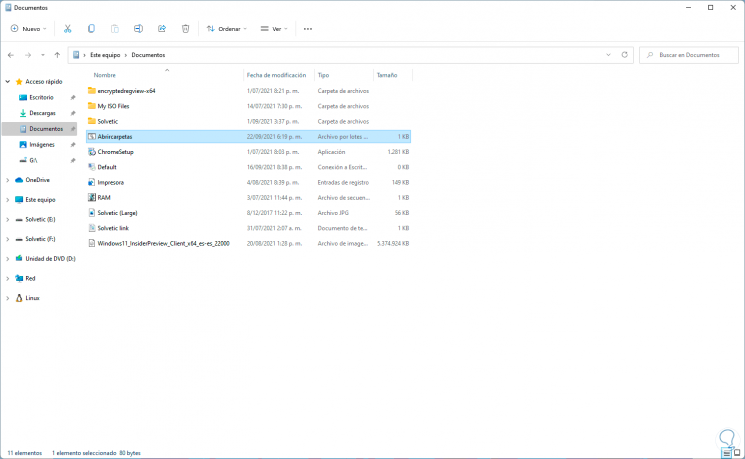
Stap 5
We voeren het .bat-bestand uit en de aangegeven mappen worden geopend:
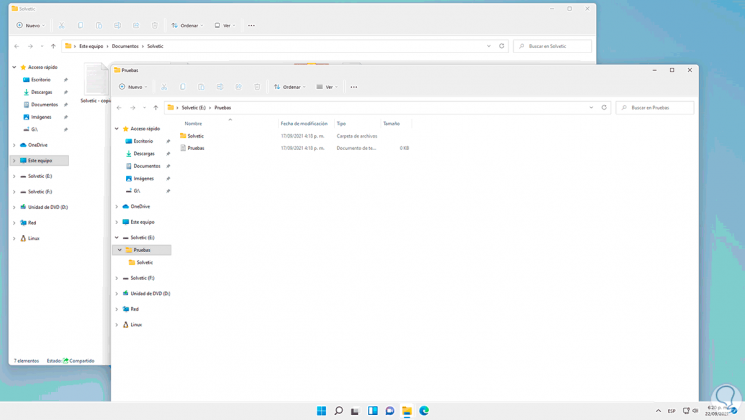
2. Hoe twee of meer mappen tegelijk te openen Windows 11 vanaf Start
Met deze optie kunnen we Windows starten 11 de gewenste mappen openen automatisch om tijd te besparen Stap 1
Als dit uw meest haalbare optie is, openen we Uitvoeren vanaf start:
Stap 2
We voeren "Shell: common startup" in het venster Uitvoeren in:
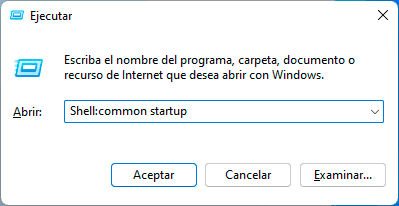
Stap 3
We klikken op OK om toegang te krijgen tot de locatie waar de opstartopties van Windows 11 worden geladen:
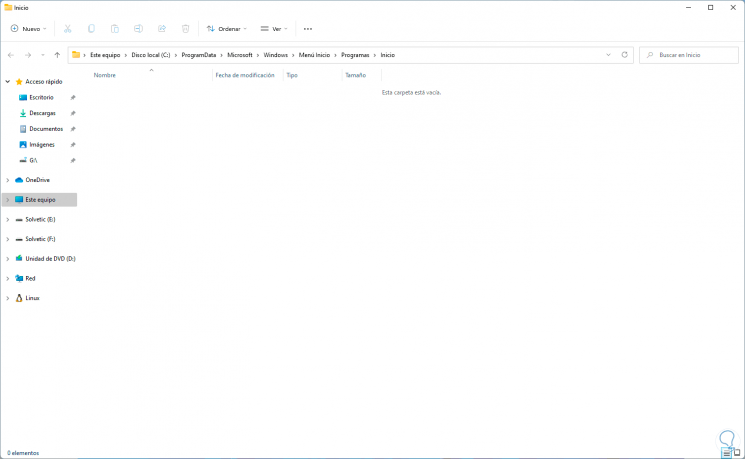
Stap 4
In het Start-venster plakken we het eerder gemaakte .bat-bestand en het is nodig om het proces te bevestigen:
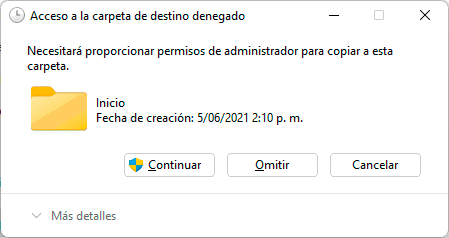
Stap 5
We klikken op Doorgaan om de .bat daar te plakken:
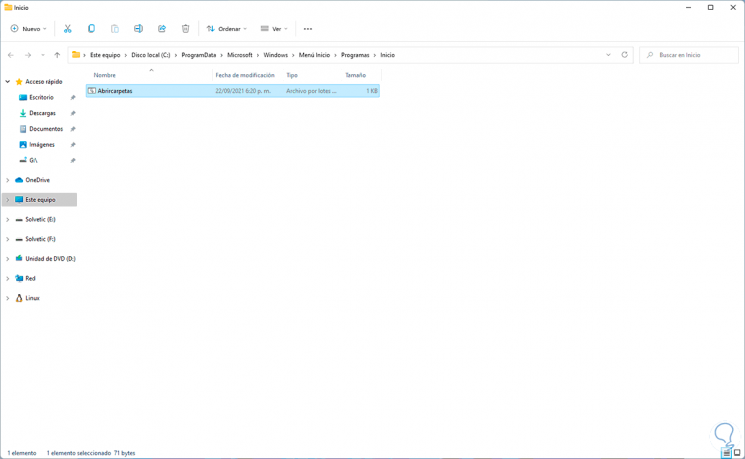
Dus wanneer Windows 11 start, wordt het .bat-bestand automatisch uitgevoerd en worden de daaraan toegewezen vensters geopend. Dit is de gemakkelijke manier om twee of meer mappen tegelijkertijd in Windows 11 te openen.

